Astuce Zoom : Comment convertir un GIF en arrière-plan ?

- Auteur : Nicolas JJE
- Publié : 06/05/2020

Zoom est l’une des applications de visioconférence les plus populaires, et ce, malgré ses nombreuses failles de sécurité. Et si le logiciel rencontre autant de succès, c’est probablement grâce à ses fonctionnalités intuitives et aux possibilités offertes en termes de personnalisation. Zoom permet de personnaliser facilement son arrière-plan pendant une réunion vidéo. Dans ce tutoriel, nous vous montrerons comment transformer un GIF en arrière-plan et vous retrouver parmi vos mèmes favoris pendant vos discussions Zoom.
Quelle application utiliser pour transformer un GIF en arrière-plan Zoom ?
Comme nous le disions plus haut, Zoom intègre une option permettant de modifier son arrière-plan. Le logiciel prend en charge les images et les fichiers vidéo, mais ne supporte pas les GIF. Théoriquement, n’importe quel convertisseur de GIF en MP4 ou en image fait l’affaire.
Néanmoins, il faudra d’abord trouver votre GIF au préalable depuis un site tiers puis le convertir à l’aide de votre logiciel. Il existe une alternative qui consiste simplement à se rendre sur le site Gif2Zoom pour télécharger directement son GIF préféré au bon format.
Gif2Zoom est un convertisseur de GIF en ligne qui permet de chercher et de télécharger des GIF à utiliser en tant qu’arrière-plan dans le logiciel de visioconférence Zoom. Gif2Zoom utilise d’ailleurs la gigantesque bibliothèque de GIPHY.
Le guide pour convertir un GIF en arrière-plan Zoom
Voici les étapes à suivre pour transformer un mème GIF en arrière-plan Zoom :
Allez sur Gif2Zoom.com puis cherchez votre GIF en le tapant dans le champ dédié. Ici nous chercherons « Simpsons » pour trouver le mème d’Homer Simpsons qui se cache dans les buissons.
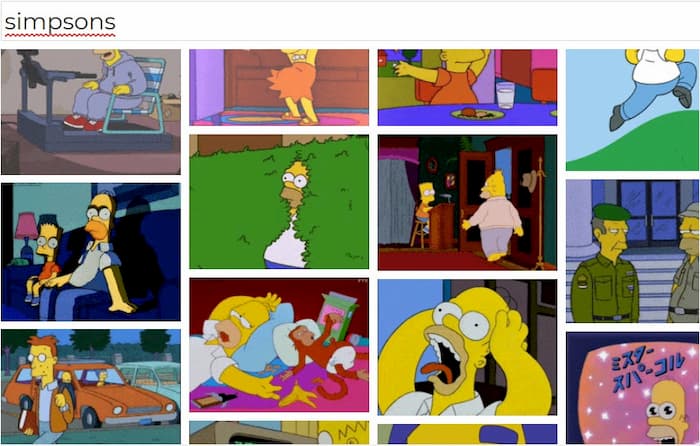
Cliquez ensuite sur le GIF pour lancer le téléchargement. Le fichier étant relativement léger, le téléchargement ne devrait durer que quelques secondes.
Lancez Zoom et rendez-vous dans les paramètres de l’application.
Allez dans arrière-plan virtuel. Vous verrez alors les images proposées par défaut par le logiciel.
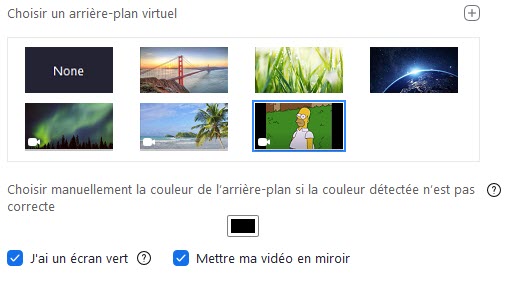
Cliquez sur le symbole « + » pour ajouter le GIF que vous venez de télécharger. Choisissez « Vidéo ».
Naviguez à l’aide de l’explorateur de fichier vers le répertoire de téléchargement où est stockée votre vidéo pour l’ajouter.
Il ne vous restera plus qu’à choisir votre nouvel arrière-plan dans la liste.
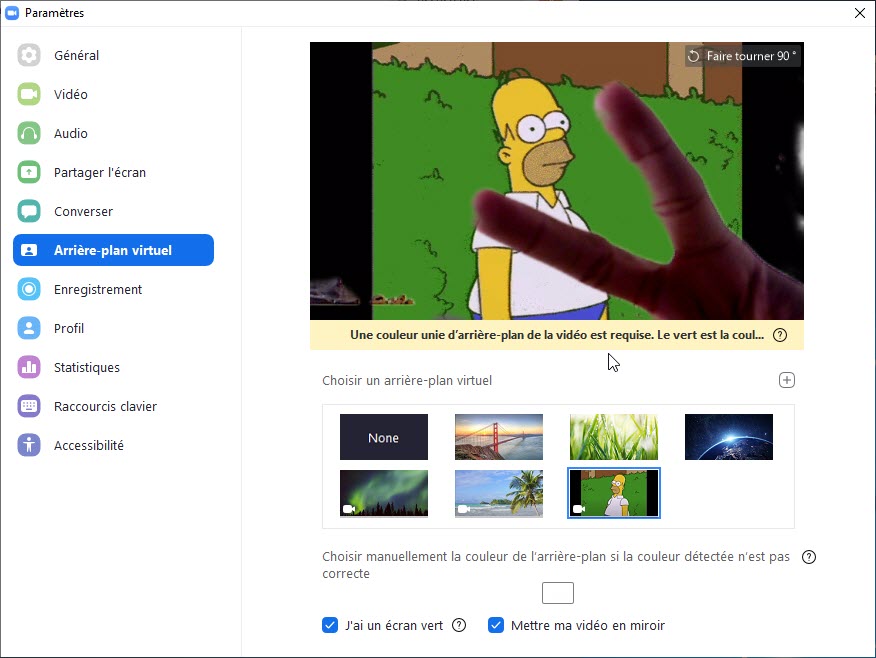

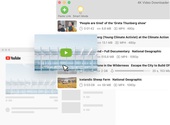

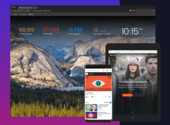





Voici les 1 avis sur Astuce Zoom : Comment convertir un GIF en arrière-plan ?